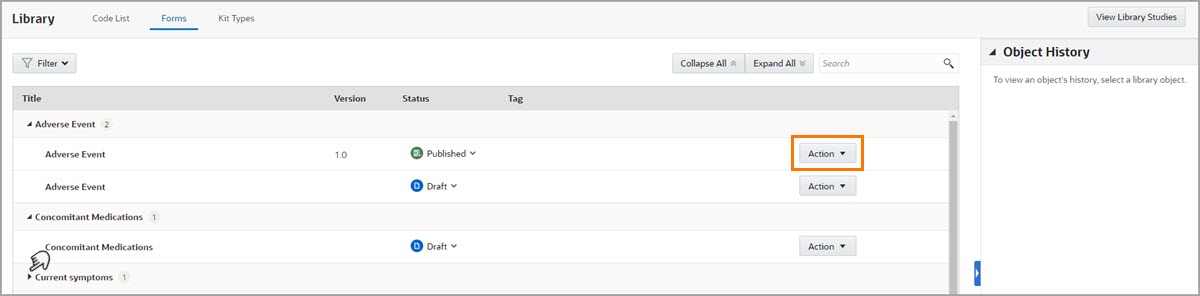フォーム・オブジェクトの属性の編集
フォーム・オブジェクトを作成またはインポートすると、その属性(説明や関連するタグなど)をライブラリ内で編集できます。
ノート:
キット・オブジェクトを編集しますか? キットのオブジェクト属性の編集を参照してください。
ライブラリ試験のコンテキスト内で、作成したすべてのフォーム・オブジェクト、およびそのバージョン番号、ステータス、タグおよびタイトルを表示できます。試験のコンテキスト内でフォーム・オブジェクトの詳細を更新する以外に(たとえば、フォームで質問のラベルを更新できます)、フォーム・オブジェクトの属性とそのステータスを更新することもできます。
フォーム・オブジェクトの監査証跡が「オブジェクト履歴」サイド・パネルに表示されます。ここでは、オブジェクトのステータス更新、ステータス更新のUTC日時、その更新を実行したユーザー、およびオブジェクトのバージョン番号を表示できます。
始める前に、図書館スタディの特定の機能について詳しく学習します。詳細は、About library studiesを参照してください。
オブジェクトの属性を編集するには、最初にそのオブジェクトを作成するか、ライブラリ スタディにインポートする必要があります。手順については、次を参照してください。
フォーム・オブジェクトの属性を編集するには、次のステップを実行します。